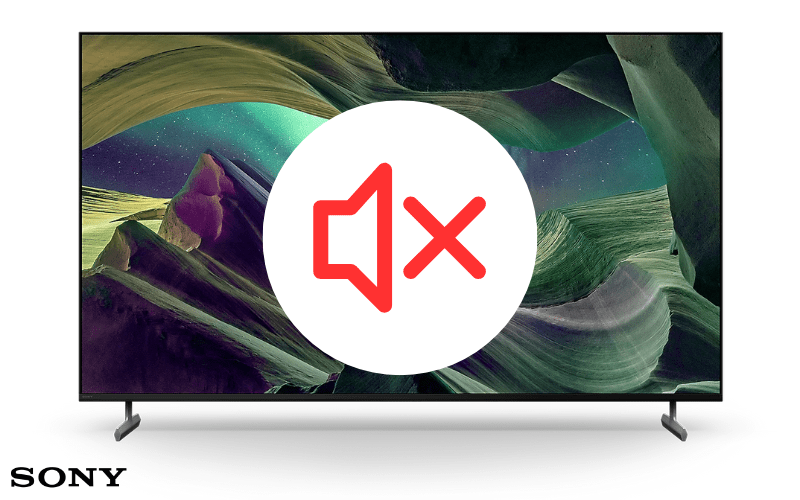Toutes les marques de téléviseurs sont susceptibles de rencontrer des problèmes de connexion Internet.
La marque Thomson, comme toutes les autres, n’est donc pas à l’abri.
Si votre TV Thomson ne se connecte pas au Wi-Fi, vous trouverez ici nos conseils pour résoudre le problème.

Voici Quoi Faire si votre TV Thomson Ne Se Connecte Pas au Wi-Fi
Les premières démarches à suivre, si votre TV Thomson ne se connecte pas :
- Redémarrez votre box Internet.
- Faites de même avec votre télévision en l’éteignant, puis en la débranchant au moins 30 secondes.
- Vérifiez le mot de passe du Wi-Fi.
À voir aussi : TV Thomson Plus de Son, Quoi Faire ?
1. Redémarrez votre Routeur Internet
La première démarche à suivre est de redémarrer votre routeur Internet, c’est-à-dire votre Box Internet. Pour le faire dans les règles, reportez-vous au manuel de la box.
Mais généralement, couper l’alimentation pendant environ 30 secondes permet de vous assurer que la mémoire de la box est bien vidée. Vous pouvez alors la rallumer, puis attendre qu’elle s’initialise avant de vous connecter au Wi-Fi avec votre TV Thomson.
2. Revérifiez le Mot de Passe de votre Wi-Fi
Et si votre TV Thomson ne pouvait pas se connecter à Internet à cause d’un problème de mot de passe Wi-Fi ? Pour le vérifier, allez dans le menu puis : Réseau > Connexion Wi-Fi. Sélectionnez ensuite celui qui correspond à votre box et entrez à nouveau votre mot de passe Wi-Fi.
Si le problème est résolu, c’est que le précédent mot de passe n’était pas le bon.
3. Redémarrez votre Téléviseur Thomson
Il y a plusieurs solutions pour redémarrer votre téléviseur Thomson. Essayez-les tant que vous n’aurez pas réussi à accéder au Wi-Fi.
Faites un redémarrage électrique : débranchez votre TV de la prise électrique, patientez 30 secondes, rebranchez et rallumez votre téléviseur.
Réinitialisez le logiciel d’exploitation de la TV : allumez le téléviseur, appuyez sur le bouton d’alimentation pendant 3 secondes. Vous aurez le choix entre « Éteindre » et « Redémarrer ». Vous n’avez qu’à choisir la seconde option pour redémarrer votre TV.
4. Désactivez les VPN et Proxy
Ces deux outils sont intéressants dans la mesure où vous souhaitez débloquer des contenus qui ne sont pas disponibles dans votre pays. Certains protocoles VPN sont toutefois instables selon le fournisseur. Vous pouvez donc essayer de désactiver votre VPN ou changer de protocole quand vous avez des difficultés à vous connecter à internet.
En ce qui concerne les proxies, ils ne sont pas réputés pour leur vitesse, et leur volatilité peut grandement nuire à votre expérience de streaming vidéo. Si vous utilisez un proxy et que vous rencontrez un problème de connexion, soit votre proxy a expiré, soit l’application de streaming que vous visionnez a détecté le proxy et a bloqué la connexion.
5. Signal Wi-Fi Faible
Votre TV Thomson ne se connecte pas au Wi-Fi ou difficilement. Pas de streaming, pas de musique, des applications lentes, tout cela s’explique peut-être par un faible signal Wi-Fi.
Pour le vérifier, vous pouvez lancer un SpeedTest depuis votre téléphone connecté lui aussi en Wi-Fi à la même box. Une simple recherche du terme SpeedTest vous permet de le faire. Le résultat vous indiquera si votre connexion est trop faible ou non pour vous servir d’Internet, et dans quelles conditions.
Plusieurs raisons possibles à un signal faible : l’éloignement entre la box et votre TV Thomson, la présence de murs plus ou moins épais entre les deux appareils ou encore des interférences électromagnétiques causées par divers équipements électriques. La première action à entreprendre est de rapprocher la box autant que possible de la TV.
Ensuite, si cela ne fonctionne pas ou qu’il ne vous est pas possible de les rapprocher, il faut relier la TV (ou la Box TV) à la box Internet via un câble Ethernet qui supprimera les problèmes de transmission des ondes Wi-Fi.
6. Interférence Électromagnétique
Le Wi-Fi, dans les grandes lignes, fonctionne sur le principe des ondes radio. Alors, si vous êtes dans un endroit où il y a des interférences magnétiques, cela vient perturber le signal envoyé par votre box ou votre routeur Internet. Et alors votre téléviseur Thomson peut rencontrer des difficultés à se connecter à Internet.
En principe, tout ce qui est électrique provoque un champ magnétique, de votre téléviseur à vos ampoules basse consommation en passant par les plaques de cuisson. Les éléments les plus puissants sont souvent le four à micro-ondes, le sèche-cheveux et les téléphones sans fil. Mais une simple prise électrique mal raccordée peut être source de problème.
Un électricien saura vous conseiller dans la gestion des émissions d’ondes électromagnétiques au sein de votre domicile.
7. Panne de votre FAI
Vous recherchez la raison pour laquelle votre TV Thomson ne se connecte pas au Wi-Fi ?
Et si le problème venait non pas de votre téléviseur, mais de votre FAI, votre Fournisseur d’Accès Internet. Il n’est pas rare que les FAI aient des soucis, la plupart du temps temporaires. Votre smartphone en main, regardez si vous pouvez vous connecter au même réseau Wi-Fi que votre téléviseur. Si la connexion est impossible, alors le FAI est peut-être en cause.
La plupart des FAI tiennent leurs abonnés informés sur un site ou leur réseau social en cas d’incident, vous y trouverez peut-être mention de celui qui vous concerne.
8. Mettez à jour votre TV Thomson
Si votre TV Thomson ne parvient plus à se connecter au Wi-Fi, il se peut que vous ayez tout simplement besoin de la mettre à jour.
La démarche est la suivante :
- Rendez-vous sur le site Thomson à la page dédiée.
- Entrez la référence de votre téléviseur dans le champs de recherche. Elle est visible sur l’autocollant à l’arrière du téléviseur ou encore sur sa notice.
- Téléchargez le logiciel de fonctionnement sur votre ordinateur.
- Transférez le contenu du fichier Zip sur une clé USB compatible avec votre Smart TV à la racine de la clé.
- Insérez la clé USB dans le port USB 2.0 de la télévision.
- Allez dans les paramètres de votre TV, en cliquant sur la roue crantée en haut à gauche de l’écran quand vous vous trouvez sur la page d’accueil.
- Appuyez ensuite sur « À propos » puis « Mise à jour système ».
- Dans le menu qui apparaît, vous pouvez cliquer sur « Mise à jour Local » et suivre les instructions sur l’écran.
- Gardez la TV branchée et allumée le temps de la mise à jour.
La TV va redémarrer d’elle-même et la mise à jour sera terminée.
Vous privilégierez cette solution si vous n’avez plus du tout de Wi-Fi sur la TV.
9. Réinitialisez votre TV Thomson
S’il n’y a pas de mise à jour de votre TV Thomson ou si celle-ci ne résout pas les problèmes de Wi-Fi, vous pouvez réinitialiser votre TV Thomson. Il faut procéder ainsi :
- Allez dans les paramètres du téléviseur.
- Rendez-vous ensuite dans Stockage et réinitialisation > Stockage et réinitialisation > Rétablir configuration d’origine. Saisissez votre mot de passe (0812 ou 0423 par défaut).
- Confirmez la réinitialisation qui va ensuite se lancer automatiquement.
Réinitialisation sans code
Si vous avez oublié le code PIN de votre TV Thomson et que vous souhaitez la réinitialiser, vous pouvez commencer par modifier le code PIN en suivant la procédure ci-dessous, qui réinitialisera le code PIN à la valeur par défaut 1234. Après cela, vous pouvez procéder à la réinitialisation de votre TV.
Pour commencer, appuyez sur le bouton HOME de votre télécommande et accédez au menu Réglages > Verrou > Modifier le mot de passe. Ensuite, saisissez le super mot de passe 0423. Enfin, définissez un nouveau code d’accès de votre choix.
Vous pouvez également vous référer à la capture d’écran de la procédure extraite du manuel d’utilisation d’une TV Thomson récente pour plus de clarté.
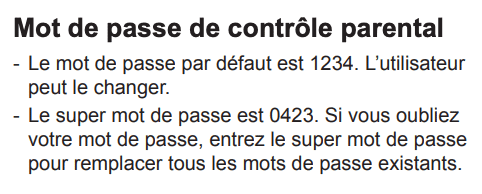
Réinitialisation de votre TV Thomson sans télécommande
Si vous ne disposez pas de votre télécommande, il est possible de lancer une réinitialisation aux paramètres d’usine de votre TV Thomson en suivant la même procédure. Pour cela, vous pouvez utiliser le bouton Marche/Arrêt situé sur la TV, un clavier USB ou l’application « Remote for Thomson TV » pour smartphone.
Voici plusieurs façons de procéder :
- Utilisez le bouton Marche/Arrêt situé sur la TV pour allumer votre téléviseur et accéder au menu de réinitialisation de votre TV Thomson. Selon le modèle, ce bouton peut être situé à droite, à gauche ou en bas de votre téléviseur.
- Une fois votre TV Thomson allumée, accédez au menu Réglages > Système > Réinitialiser magasin pour lancer la procédure de réinitialisation.
- Sur certains modèles, le bouton Marche/Arrêt ne donne pas accès au menu. Dans ce cas, ne vous inquiétez pas, il existe d’autres options.
- Si vous disposez d’un clavier d’ordinateur USB, vous pouvez le brancher à l’arrière de votre téléviseur, qui le reconnaîtra automatiquement. Appuyez ensuite sur les touches Échap (Esc) et Windows simultanément pour accéder au menu. Utilisez ensuite les flèches de direction, la touche Entrée (Enter) et le clavier numérique pour lancer la procédure de réinitialisation de votre TV.
- Enfin, une autre option consiste à utiliser l’application « Remote for Thomson TV » de Thomson, qui vous permet de contrôler votre Smart TV Thomson à partir de votre smartphone.
Réinitialisation d’une TV Thomson d’Hôtel
Si vous souhaitez réinitialiser votre TV Thomson d’hôtel, suivez ces étapes.
Tout d’abord, éteignez votre téléviseur. Ensuite, appuyez sur le bouton TEXT et rallumez votre TV simultanément. Le menu d’usine apparaîtra. Modifiez la valeur de l’option LOCK à OFF. Enfin, éteignez votre téléviseur, rallumez-le et appuyez deux fois sur la touche Menu.
Désormais, le mode hôtel de votre TV est désactivé, vous pouvez procéder à la réinitialisation de votre TV.
Si la procédure ci-dessus ne fonctionne pas pour votre modèle de TV Thomson, voici une alternative :
Appuyez simultanément sur le bouton Menu du téléviseur et sur la touche Menu de la télécommande, en commençant par le bouton menu du téléviseur. Maintenez ces deux boutons enfoncés pendant au moins 7 secondes. Le menu d’usine apparaîtra.
Appuyez à nouveau sur la touche Menu de la télécommande et sélectionnez l’option Configuration du mode hôtel/hôpital. Modifiez la valeur de l’option Hôtel mode à OFF.
Enfin, appuyez sur le bouton Menu pour fermer le menu d’usine. Éteignez votre téléviseur et rallumez-le. Vous pourrez maintenant procéder à la réinitialisation de votre TV.
Quelles Alternatives au Wi-Fi pour Connecter votre TV ?
Pas besoin de Wi-Fi pour accéder à Internet ! Il existe des solutions.
Câble Ethernet
Si votre box et votre TV ne sont pas trop éloignées, vous pouvez relier les deux par un câble Ethernet (câble avec embout jaune). Pour l’indiquer à votre téléviseur, faites ceci :
Menu > Réseau > Connexion filaire (Ethernet). La TV se connectera alors toute seule à votre modem s’il est bien relié à Internet lui aussi.
Box TV
Les box TV permettent de rendre n’importe quelle TV intelligente. En effet, la Box TV se branche, la plupart du temps, sur un port HDMI et se connecte d’elle-même au Wi-Fi, même s’il n’est pas disponible sur la TV.
Ainsi, vous pouvez utiliser les applications de la box. Pour que cela fonctionne, il faut bien sûr que votre problème de connexion vienne bien de votre TV et non pas du routeur, sans quoi il ne sera pas possible à votre Box TV de se connecter.
Console de Jeux
Les consoles de jeux modernes, comme les PlayStation et Xbox, sont de vraies plateformes multimédias. En branchant une console à votre TV Thomson, vous aurez accès à Internet et à toutes les applications de musique et streaming vidéo comme Netflix.
Comment Activer le Wi-Fi sur votre TV Thomson ?
Voici la marche à suivre pour activer le Wi-Fi sur votre téléviseur Thomson :
- Le routeur ou la box doivent être connectés à Internet.
- Utilisez votre télécommande pour aller dans le menu du téléviseur.
- Choisissez l’onglet Paramètres puis Réseau.
- Sélectionnez votre réseau Internet dans la liste qui apparaît à l’écran.
- Entrez votre mot de passe (ou SSID) Internet.
- Vous êtes connecté !
Pour Résumer
Les problèmes de Wi-Fi avec votre TV Thomson sont assez simples à résoudre.
- Commencez donc par redémarrer le téléviseur et la box Internet.
- Ensuite, entrez à nouveau le mot de passe.
- Assurez-vous aussi que des éléments extérieurs comme des interférences électromagnétiques ou un problème chez votre FAI ne vous privent pas de réseau sur votre téléviseur.